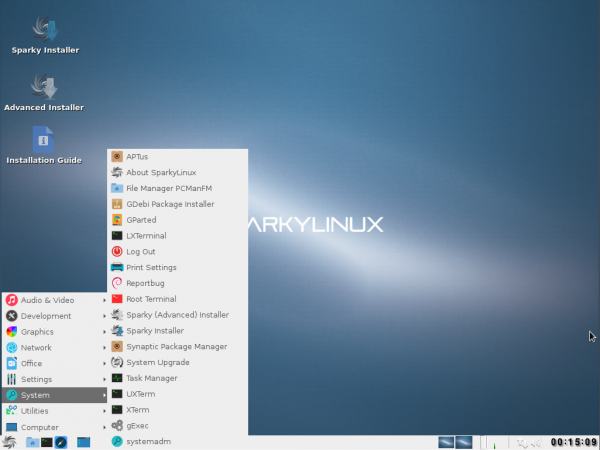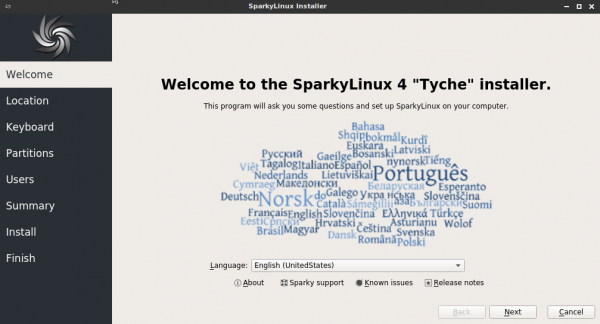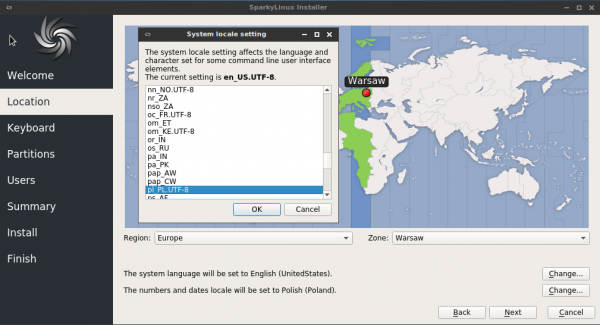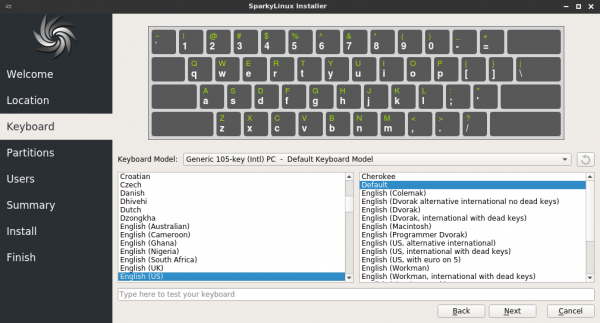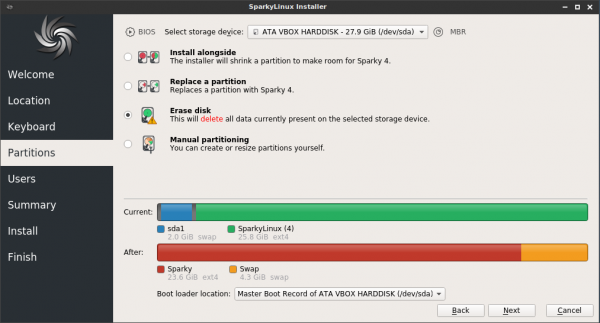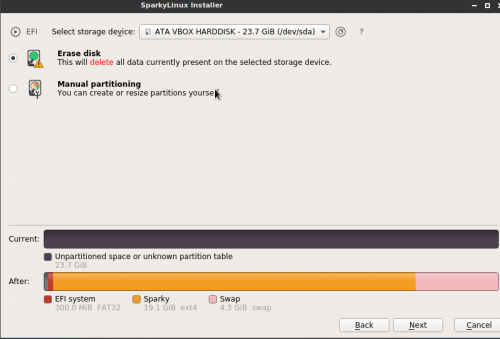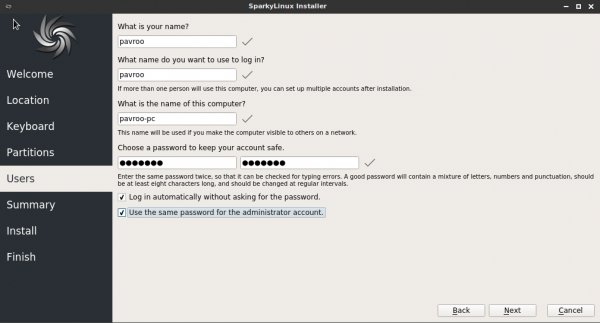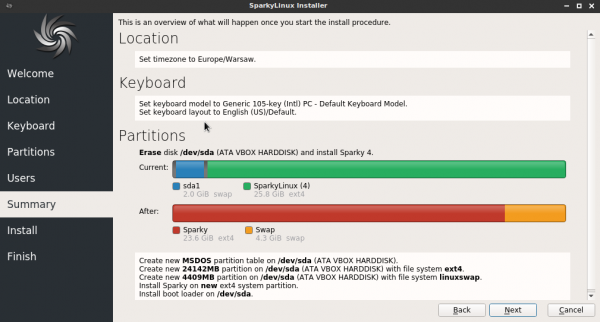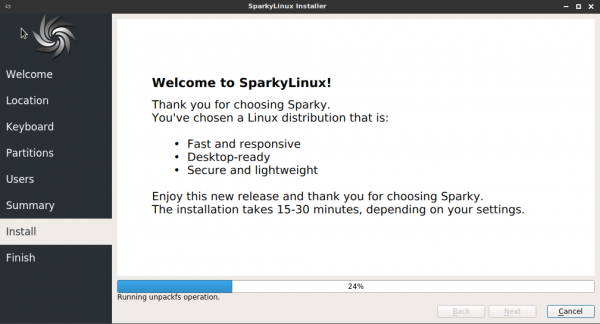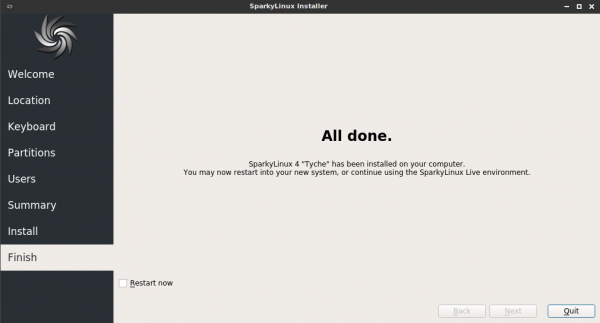User Tools
Sidebar
Calamares
Начиная с версии 4.6, Sparky по умолчанию использует установщик Calamares.
Calamares доступен в действующей системе под значком «Sparky Installer», который присутствует на рабочем столе или в Системном Меню - Подменю Система.
1. Первый экран «Добро пожаловать» позволяет выбрать язык, который вы хотели бы использовать в процессе установки.
2. Выберите своё местоположение, установите язык для целевой системы.
3. Выберите раскладку клавиатуры. Вы можете попробовать её, набрав несколько букв / слов в нижнем поле.
4. Выберите или / и создайте как минимум 2 раздела для вашей системы:
- / - root (корневой) раздел - это место, куда будет установлен Sparky. Рекомендуемый размер:
- 10 (или больше)ГБ
- GameOver Edition 20 (или больше)ГБ
- SWAP раздел - Если объем оперативной памяти составляет 1 ГБ, создайте SWAP-раздел 1 (минимум) или больше. Если ваша оперативная память меньше 1, создайте SWAP-раздел в 2 раза больше, чем RAM
Вы можете создать дополнительный домашний (home) раздел (рекомендуется) для ваших личных файлов и настроек вашей учетной записи.
Выберите место для установки загрузчика GRUB:
- Master Boot Record (MBR) — это основная запись, отображаемая как /dev/sda или /dev/sdb, если у вас более одного жесткого диска (рекомендуется для установки GRUB)
- Корневой(root) раздел — это раздел, куда будете устанавливать файловую систему Sparky
UEFI-машинам нужен еще один раздел с файловой системой vfat / fat32 и размером не менее 100 мб.
Если раздел уже существует на вашем компьютере, не форматируйте его, а просто используйте.
Если у вас нет разделов на вашем компьютере, вы можете использовать опцию Automated Partitioning(автоматическая разметка). Инсталлятор спросит вас об этом и будет использовать все свободное место на диске.
Если на вашем компьютере установлена другая система и нет свободного раздела для Sparky, используйте параметр «Установить вместе с», чтобы уменьшить существующий раздел, если вы хотите сохранить другие установленные системы.
Если вы всё ещё не уверены в процессе разбиения, прочитайте руководство Disk partitioning.
5. Введите информацию о своей учётной записи и машине:
- ваше полное имя
- ваш ник — используйте только маленькие буквы и цифры (без специальных символов, без пробелов)
- ваш пароль - вы можете использовать маленькие, печатные буквы, цифры и специальные символы (без пробелов)
- имя хоста - имя вашего компьютера - используйте только маленькие буквы и цифры (без специальных символов, без пробелов)
Вы можете использовать другой пароль для пользователя «root» (системного администратора), сняв флажок «Использовать тот же пароль для учётной записи администратора», а затем дважды ввести пароль root.
Важно !
Если вы хотите установить домашний каталог (следующий шаг) на отдельном общем разделе, НЕ используйте тот же псевдоним пользователя, который уже существует в другом дистрибутиве Linux, с которым вы будете использовать домашний каталог. Если вы ранее удалили другой дистрибутив Linux и ваш старый домашний каталог все ещё существует - НЕ используйте тот же псевдоним, что и раньше.
Новый ник должен отличаться от предыдущего, чтобы домашний каталог получал другое имя, чтобы избежать проблем после первой загрузки жёсткого диска.
6. Резюме - если все детали в порядке, просто нажмите кнопку «Далее», чтобы начать процесс установки.
Если вы хотели что-то изменить, нажмите кнопку «Назад».
7. Подождите, пока процесс установки не будет завершён.
8. Затем перезагрузите компьютер с жёсткого диска.
Translated to Russian by ChourS2008.